剪映专业版软件上有着很多视频剪辑的功能,视频特效、贴纸、字体都有,用户可以按照自己的剪辑需求来选择适合的素材进行使用,那么剪映专业版上要怎么给视频添加贴纸呢?
第一步:打开剪映专业版进入编辑界面后,可以在“媒体”栏导入或者下载视频素材,接着将其拖动到下方时间线;
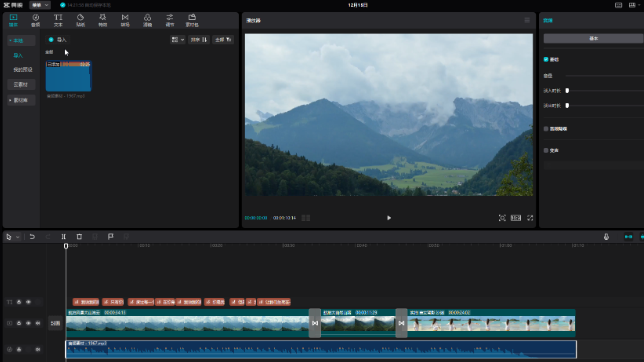
第二步:在界面左上方点击“贴纸”按钮,然后点击展开“贴纸素材”就可以看到各种贴纸素材了;
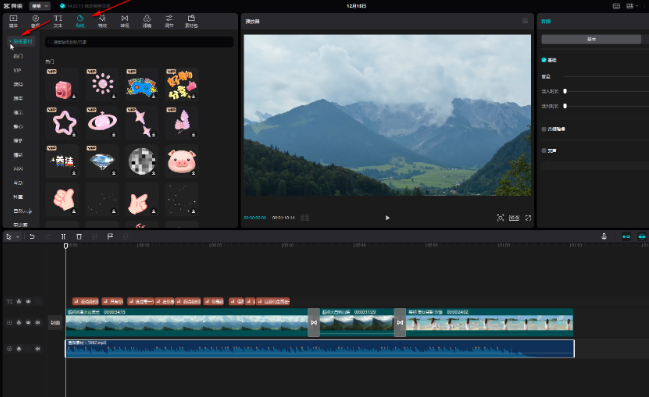
第三步:可以在左侧按照分类查找贴纸效果,也可以直接在搜索框中输入关键词进行查找,找到之后点击进行下载,然后点击加号图标,或者直接拖动到下方时间线;
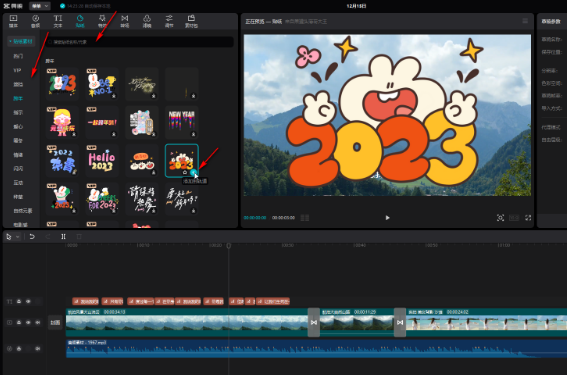
第四步:添加之后,可以在时间线上选中贴纸,在界面右上角设置贴纸的大小,位置,旋转等参数,也可以直接在视频画面中进行调整;
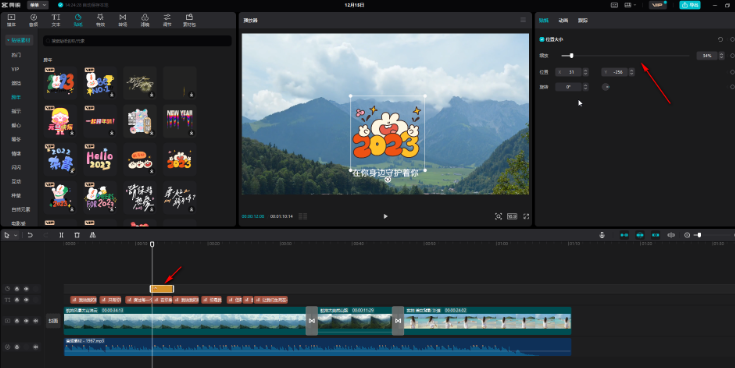
第五步:在时间线上将鼠标悬停到贴纸的两段,可以设置贴纸的显示时间;
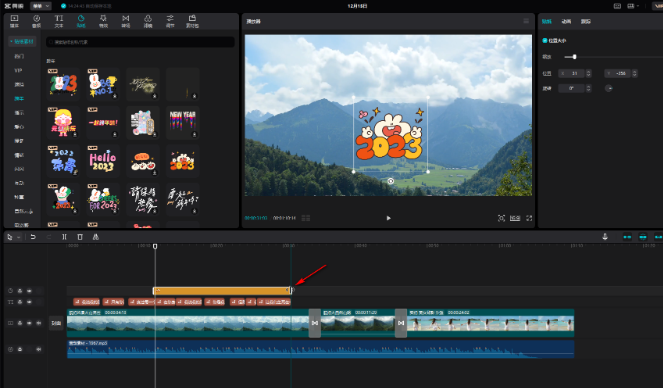
看完剪映专业版怎么给视频添加贴纸,想必大家都清楚了吧,本站还有着很多实用软件教程和最新的手机资讯,快快关注我们吧!
剪映专业版怎么给视频添加贴纸的全文就介绍到这里,如果对您有所帮助,不妨也分享给其他需要的用户,更多相关教程正在添加中。